Se você usa o WordPress e quer deixá-lo ainda mais seguro, veja como instalar o scanner de vulnerabilidades WPScan no Ubuntu e derivados.
Segurança é algo que todos nós devemos nos preocupar bastante. Especialmente se tivermos um site que gerenciamos.
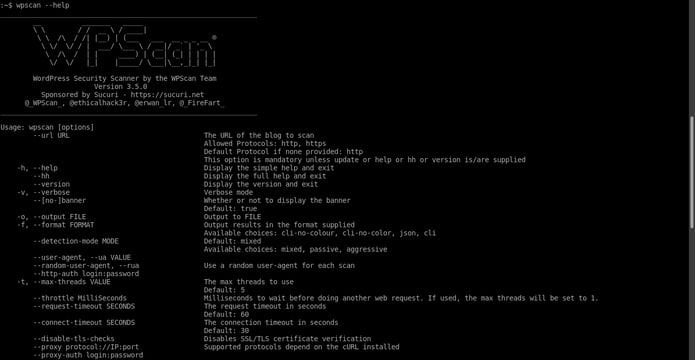
E, embora seja verdade que os aspectos de segurança dos vários aplicativos de um servidor já foram bastante melhorados, também é verdade que os ladrões cibernéticos estão cada vez mais preparados.
Neste sentido, o WordPress é um dos CMS mais populares que existem atualmente, é muito bem projetado, e uma opção segura.
No entanto, é conveniente usar ferramentas para verificar as possíveis vulnerabilidades que nosso site pode ter construído com o WordPress.
Portanto, vou ensinar como instalar o WPScan no Ubuntu 18.04 para que você possa usá-lo e fazer um estudo em um site feito com o WordPress e assim conhecer e melhorar as vulnerabilidades.
De acordo o site do projeto, o WPScan é um scanner de vulnerabilidade WordPress de caixa preta para uso não comercial.
Ele foi escrito para profissionais de segurança e mantenedores de blogs testarem a segurança de seus sites.
Normalmente, o WPScan vem pré-instalado em sistemas operacionais especificamente voltados para auditorias de segurança.
Claro, essa ferramenta é de código aberto, para que possamos examinar seu código-fonte para saber mais.
Como instalar o scanner de vulnerabilidades WPScan no Ubuntu
Para instalar o scanner de vulnerabilidades WPScan no Ubuntu 18.04, você deve fazer o seguinte:
Passo 1. Abra um terminal (use as teclas CTRL + ALT + T);
Passo 2. O primeiro passo é atualizar o sistema, para isso, execute o seguinte comando. Uma vez que o sistema tenha terminado de instalar os patches de segurança, você terá um sistema mais estável e robusto;
sudo apt update && sudo apt upgrade -yPasso 3. Em seguida, para obter alguns pacotes que são necessários para a instalação (bibliotecas e outros são aplicativos), use o comando abaixo;
sudo apt install curl git libcurl4-openssl-dev make zlib1g-dev gawk g++ gcc libreadline6-dev libssl-dev libyaml-dev libsqlite3-dev sqlite3 autoconf libgdbm-dev libncurses5-dev automake libtool bison pkg-config ruby ruby-bundler ruby-devPasso 4. Agora, você pode já instalar o WPScan usando o seguinte comando;
sudo gem install wpscanUso básico do WPScan
Usar o WPScan é bem simples. Para fazer uma varredura em um site, o seguinte comando é suficiente:
wpscan --url [url]Também é possível adicionar algumas opções extras através de arquivos de texto. Estes são os arquivos:
~/.wpscan/cli_options.json~/.wpscan/cli_options.ymlE para conhecer em profundidade o uso do comando, é aconselhável ler a ajuda do terminal:
wpscan --helpPronto! Depois de começar a usar o WPScan você descobrirá que é uma ferramenta importante na segurança de sites construídos com o WordPress, e que você precisa usar com frequência.